小伙伴们,你们知道怎么解决电脑开机后不显示桌面的这个问题吗?嘿嘿~不怎么的话也不要着急哦,下面就给你们演示一下解决电脑启动后不显示桌面的操作方法。
很多时候,我们都会遇到电脑开机不显示桌面的问题,可要是不知道怎么解决的话该怎么办呢?这个问题不难解决,怎么说?因为小编我正好知道呢。好了,事不宜迟,这就来看看小编是如何解决电脑启动后不显示桌面这个问题的吧!
1、首先右键点击桌面,查看---显示桌面图标。

电脑启动后不显示桌面电脑图解1
2、同时按住键盘上的esc shift ctrl快捷键,这时候系统要是没问题的话应该会出现任务管理器。

电脑启动后不显示桌面电脑图解2
3、点击任务管理器的左上角的应用程序选项。

电脑电脑图解3
4、在应用程序选项中点击程序右下角的新任务按钮,创建新任务的输入框中输入“explorer”,然后点击确定。此时应该会出现桌面以及任务栏。
方法二:病毒原因的解决办法
1、如果通过上述设置的方法不能奏效,那就有可能是病毒的原因致使开机不显示桌面。方法是你重新开机,然后一直不停地按键盘上的F8键进入安全模式。
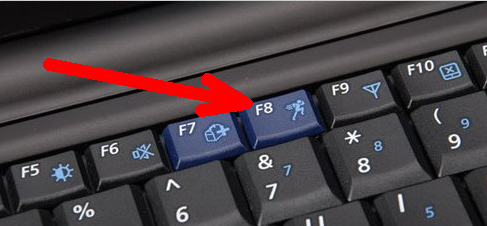
电脑电脑图解4
2、此时已经进入安全模式,你选择第项进入安全模式。

电脑电脑图解5
详细教您电脑自动关机怎么办
电脑自动关机这是怎么回事呢?电脑自动关机怎么回事这可不是什么好的征兆.这证明你的电脑存在着很大的问题,要是不及时处理的话,那么后果将会不堪设想.所以,小编今天就来跟大家说说解决电脑自动关机这个问题的方法.
3、如果是病毒的原因,进入安全模式之后会出现在界面,病毒文件无法在安全模式下运行。
打开杀毒软件,进行杀毒。杀毒完成后,重新启动电脑。

开机电脑图解6
7、上述方法不能奏效,那就是系统的原因,利用备份系统进行还原。

开机电脑图解7
8、开机按F8进入安全模式之后进行系统的还原

开机电脑图解8
9、选择系统还原,选择还原点。

电脑启动后不显示桌面电脑图解9
10、重新安装系统。

开机电脑图解10
以上就是一些关于如何解决电脑启动后不显示桌面的方法了。
以上就是电脑技术教程《笔者教你电脑启动后不显示桌面怎么办》的全部内容,由下载火资源网整理发布,关注我们每日分享Win12、win11、win10、win7、Win XP等系统使用技巧!教你打开程序提示不是有效的win32程序怎么办
在对电脑的使用过程中,我们经常都会遇到一些问题.比如说打开程序出现提示不是有效的win32程序,遇到这个问题时该如何处理呢?下面小编就给大家介绍打开win32的方法.






